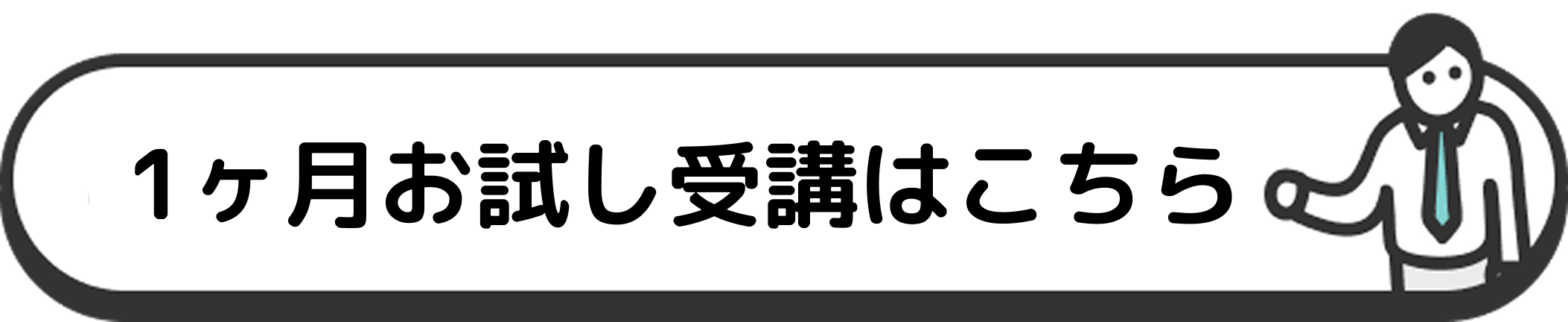はじめに
こんにちは、後藤です。
「ショートカットコマンドが便利なのは知ってる。けど、覚えるのが面倒。」
そんなことも感じますが、知っておくと作業効率が大きく変わります!
作業や学習の合間に1個でも覚えていけると、とても役に立ちます。
今回は、VSCodeのショートカットコマンドをいくつか紹介していきます。
ショートカットコマンド一覧
ファイルやフォルダの検索: Ctrl + P
VSCodeで開いているプロジェクト内のファイルやフォルダを素早く検索することができます。
コードの検索: Ctrl + F
現在開いているファイル内で特定のテキストやコードを検索するときに使用します。
コードの置換: Ctrl + H
検索したコードやテキストを一括で置換するときに使用します。
サイドバーの表示/非表示: Ctrl + B
VSCodeの左側にあるサイドバーを表示したり非表示にしたりすることができます。
ターミナルの表示: Ctrl + `
VSCode内蔵のターミナルを表示するときに使用します。これにより、コードの実行やコマンドの実行が容易になります。
コードの行移動: Alt + 上矢印 / Alt + 下矢印
コードの行を上下に移動することができます。
コードの行コピー: Alt + Shift + 上矢印 / Alt + Shift + 下矢印
現在の行をコピーして、上または下にペーストします。
コードの行削除: Ctrl + Shift + K
現在の行を削除します。
コードのコメントアウト: Ctrl + /
選択したコードをコメントアウトしたり、コメントアウトを解除したりすることができます。
エディタの分割: Ctrl + \
現在のエディタを2つに分割して、複数のファイルを同時に表示することができます。
まとめ
今回は、ただただショートカットコマンドを紹介する内容でした。
慣れるまで少し時間がかかるかもしれませんが、繰り返し使用することで、自然と手に馴染んできます。VSCodeには他にも多くのショートカットがありますので、公式ドキュメントなどを参照しながら、自分の開発スタイルに合わせてカスタマイズしてみてください!